Инструкциите за ИИ за преподаватели са предназначени да предлагат опции за добавяне на повече подробности, увеличаване на независимостта и ангажиране на младите читатели. С помощта на ИИ учителите могат бързо да предават инструкции на учениците, които са ясни, кратки и подходящи за нивото им на оценяване.
Как да използвате ИИ за създаване на инструкции
1. Започнете, като отидете до екипа на класа и изберете Възложени задачи.
2. Изберете Създаване на > възложена задача.
3. Въведете заглавие за възложената задача.
4. Започнете да въвеждате инструкциите за задачата. След като въведете десет знака, подпомогнато от ИИ предложено съдържание въз основа на заглавието на задачата, информацията в полето за инструкции, модула за работа в клас (ако е приложимо), името на класа и нивото на оценка ще се появят в лентата с инструменти в долната част на текстовото поле.
Още съдържание, което е въведено първоначално, ще бъдат по-добри резултати от съдържанието на ИИ.
Съвет: Добър съвет за генериране на възложени задачи е да сте конкретни и да използвате примери. Минималният брой знаци за въвеждане е 50, което помага да се осигури повече контекст за ИИ, за да се изгради по-подробно разбиране на задачата и целите, които се надявате да постигнете.
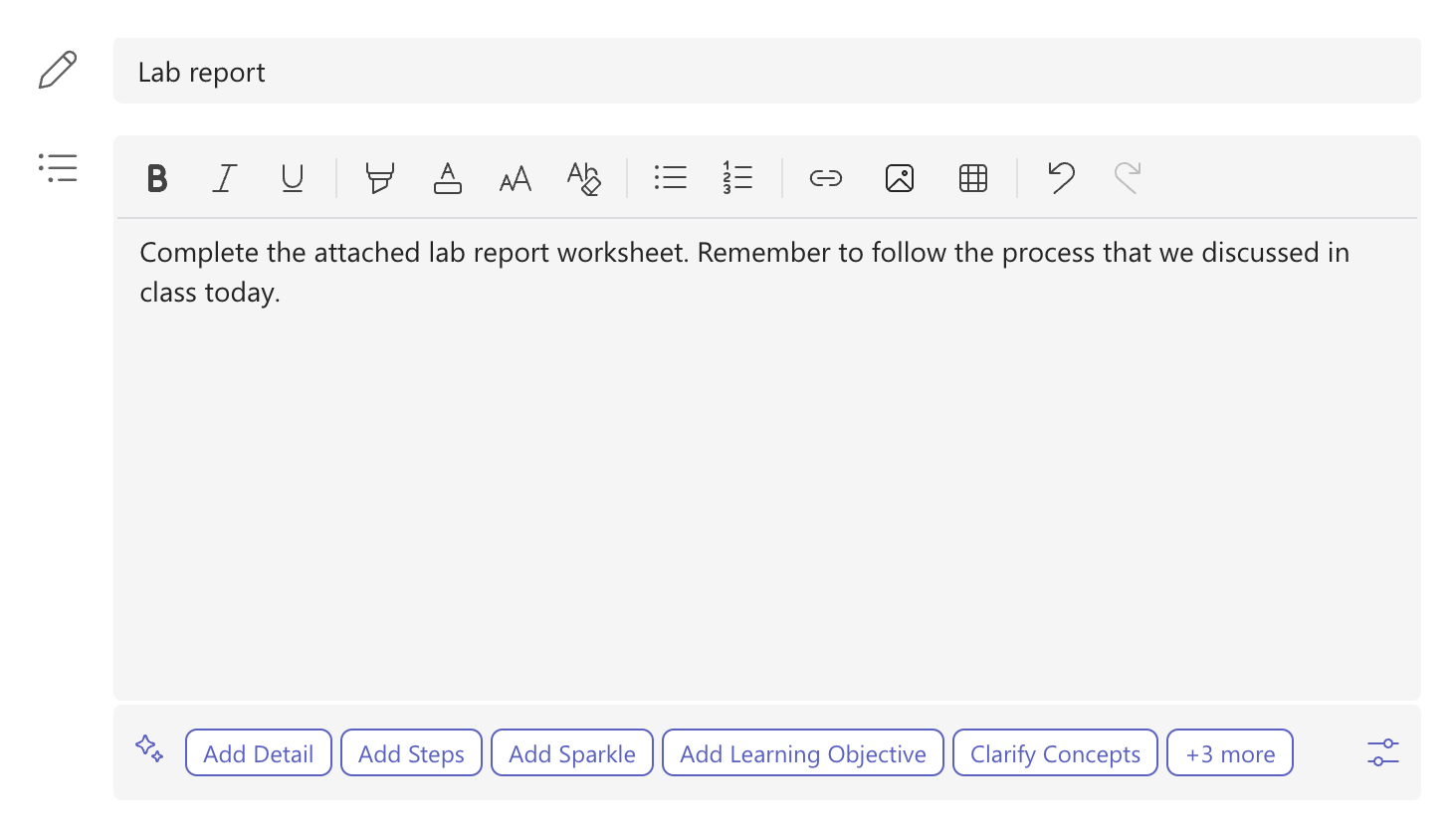
-
Ниво на оценка: Нивото на оценка е зададено тук, за да ви помогне да напътствате LLM (голям езиков модел), който поддържа жанративния AI. Зададеното ниво на оценка е активната целева аудитория за възложената задача. "Оценка 8" е нивото на оценка по подразбиране, но това може да бъде променено.Изберете иконата

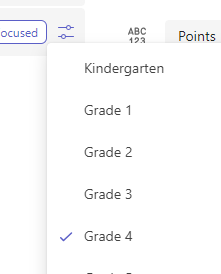
-
Добавяне на подробни данни: Използвайте текущия текст, но разгънете понятията, които са описани в инструкциите.
-
Добавяне на стъпки: Използвайте текущия текст, но форматирайте с ясни стъпки към инструкциите, които трябва да следват учениците.
-
Добавяне на искряща линия: Използвайте текущия текст, но добавете емоджи за важни концепции и стъпки.
-
Добавяне на цели за обучение: Използвайте текущия текст, но добавете предложени цели за обучение за възложените задачи.
-
Изясняване на концепции: Използвайте текущия текст и начертайте основните концепции, които трябва да знаете за задачата.
-
Опрости: Коригирайте текущия текст за по-лесно четене.
-
Акцентиране върху ключови концепции: Използвайте текущия текст, но получер ключови концепции в текста.
-
Фокусирани MLL: Използвайте текущия текст, но опростете използването на учащите на много езици, налично само за английски език.
-
Още:Опцията Още показва допълнителни действия на генеративен ИИ, които не могат да се покажат поради ограничено налично пространство в лентата с инструменти на ИИ.
Забележка: Генеративните инструкции за ИИ са в ограничението от 10 поколения. Всяко добавено действие се брои като поколение. Броячът под лентата с инструменти на ИИ ще покаже колко поколения остават.
5. Изберете някое от тези предложения за ИИ, за да генерирате подробни инструкции за задачата.
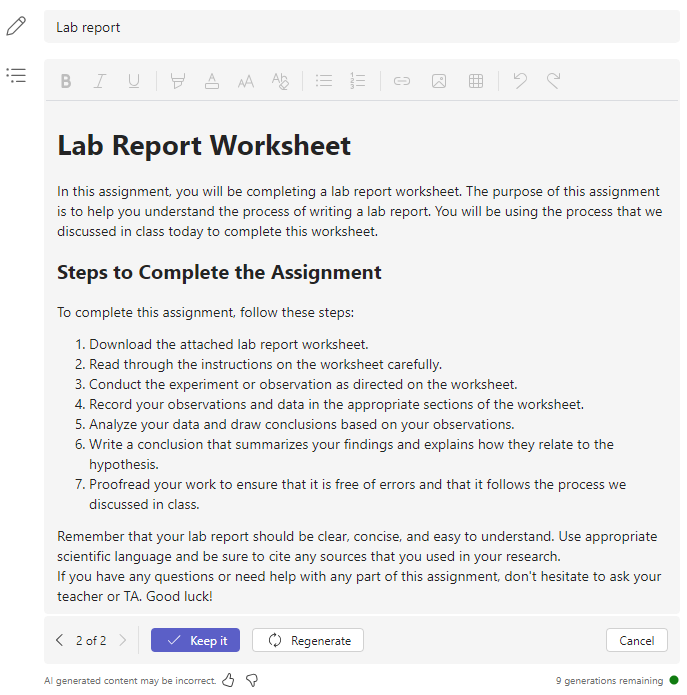
Изберете бутона Повторно генериране за друг резултат, който може да е по-пригоден за вашата възложена задача.
Можете да изберете бутона Отказ по всяко време, за да се върнете към първоначалните инструкции.
Забележка: Можете да използвате навигацията между версиите, която се намира в левия ъгъл на лентата с инструменти на ИИ, за да сравните ново поколение с предишни версии.
6. Предоставете обратна връзка за генерираните резултати от ИИ, като изберете икона с палец нагоре или надолу. Редовната обратна връзка помага за обучаването на системата и подобрява генерираните от ИИ инструкции за други преподаватели.

7. Продължете със създаването на възложената задача. Научете повече за създаването на възложена задача в Microsoft Teams.
Как да преведете инструкциите за възложената задача на друг език
За да създадете инструкции за присвояване на друг език от английски, можете да напишете съдържанието на английски език и да го промените в съответствие със стъпките по-долу.
1. Въведете инструкциите за възложената задача на родния си език.
2. Отидете на иконата на 
3. Изберете опцията за Език.
4. Изберете нов език от списъка.
Generative AI ще преведе инструкциите за възложената задача на избрания от вас език.










